Java에서 환경 변수를 구성하는 방법
- 爱喝马黛茶的安东尼원래의
- 2019-12-27 14:38:3040608검색

# 🎜 🎜#DownloadJDK
다운로드 주소: https://www.oracle.com/technetwork/java/javase/downloads/index-jsp-138363.html#🎜 🎜 #다운로드 버튼을 클릭하세요:
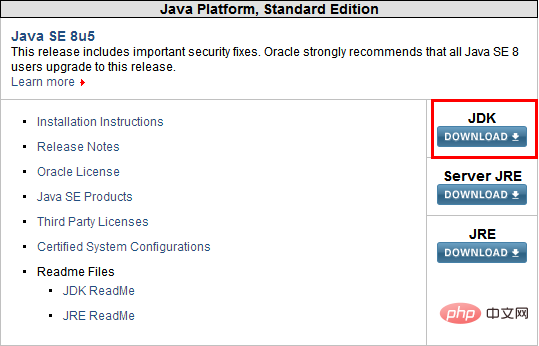
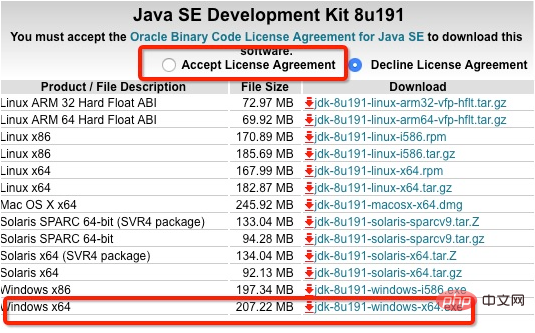 JDK 설치 시작:
JDK 설치 시작:
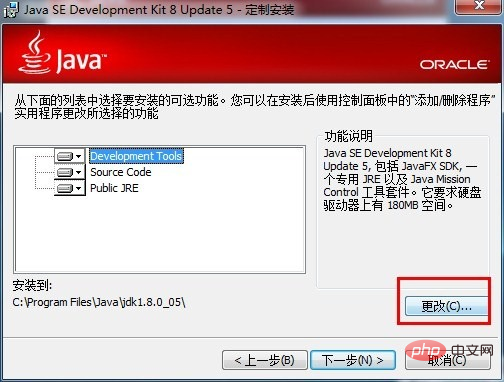 은 설치하려는 경로로 설정할 수 있습니다.
은 설치하려는 경로로 설정할 수 있습니다.
환경변수 설정
1을 엽니다. # 🎜🎜#이 PC -> 속성 -> 고급 시스템 설정 -> 환경 변수를 마우스 오른쪽 버튼으로 클릭하세요...#🎜 🎜##🎜🎜 #
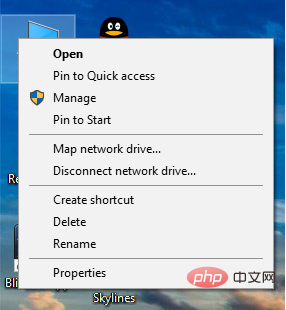
2 새 JAVA_HOME 변수를 생성합니다#🎜 🎜 #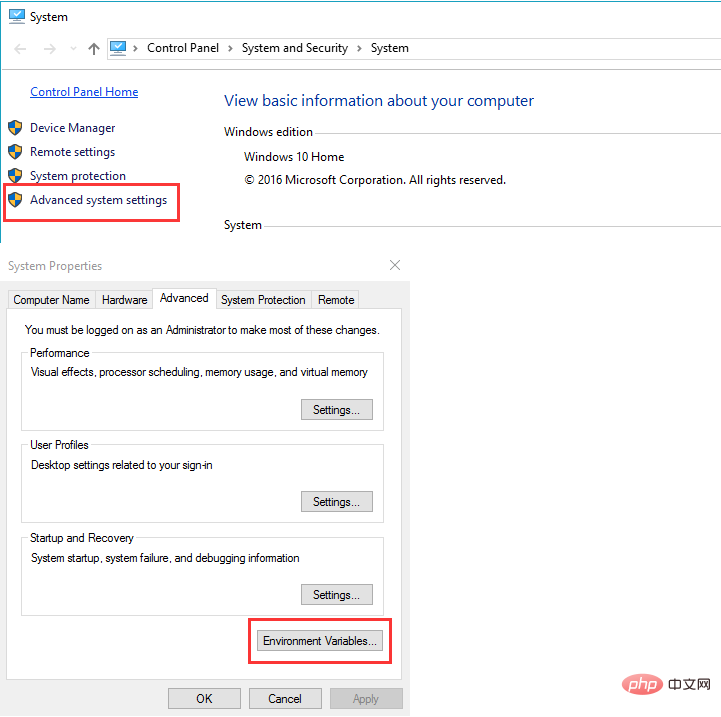
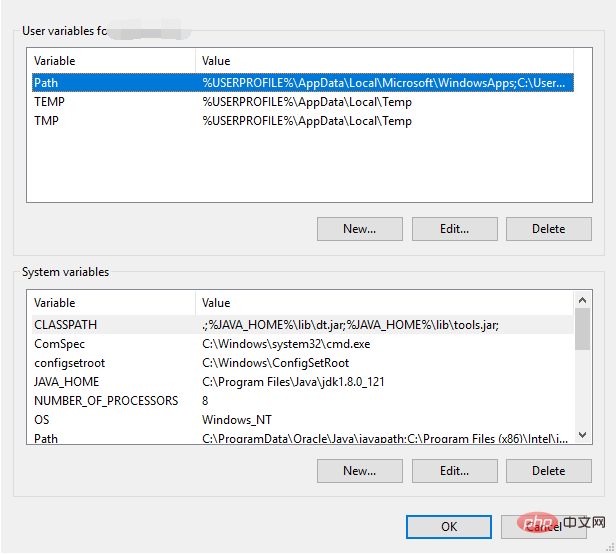
Enter:
#🎜 🎜#변수 이름: JAVA_HOME 변수값 : 컴퓨터의 JDK 설치 절대 경로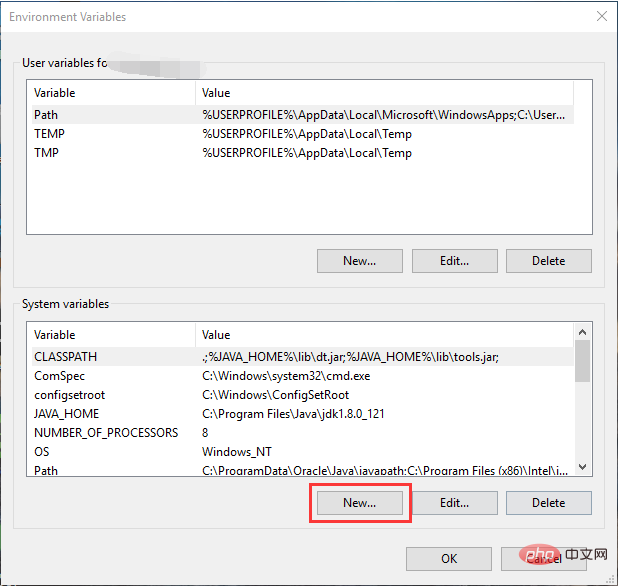
다음 파일은 JDK 경로 아래에 표시되어야 합니다.
3. CLASSPATH 변수 생성/수정 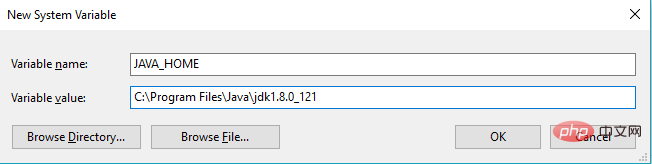
CLASSPATH 변수가 존재하는 경우 다음을 선택하세요. 그것을 클릭하고 편집을 클릭하세요.
그렇지 않은 경우 새로 만들기...를 클릭하여 새 항목을 만듭니다. 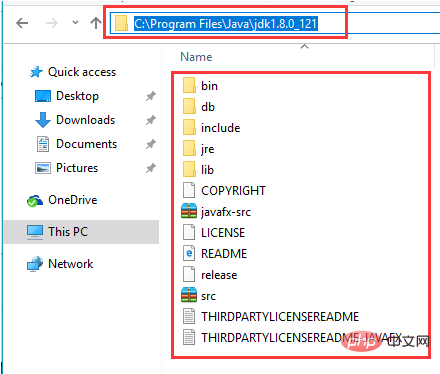
변수 이름: CLASSPATH
변수 값: .;%JAVA_HOME %libdt .jar;%JAVA_HOME%libtools.jar;
확인을 클릭하여 저장하세요.4. 경로 변수
win10의 차이로 인해 다음과 같은 경우 Path 변수가 선택되면 시스템은 모든 다른 경로를 편리하게 분리하고 win7 또는 win8처럼 서로 연결하지 않습니다.
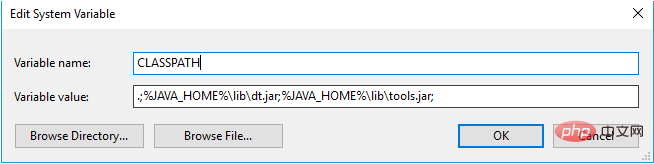
두 개의 새로운 경로를 만듭니다: %JAVA_HOME%\bin
%JAVA_HOME%\jre\bin
5. cmd를 확인하고 열고 java를 입력하면 구성에 성공했음을 나타내는 일련의 명령 프롬프트가 나타납니다. 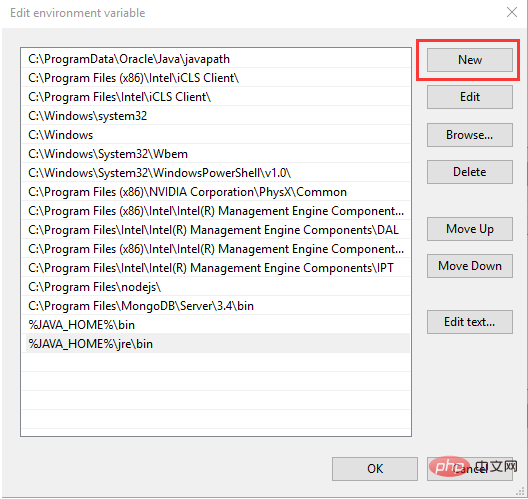
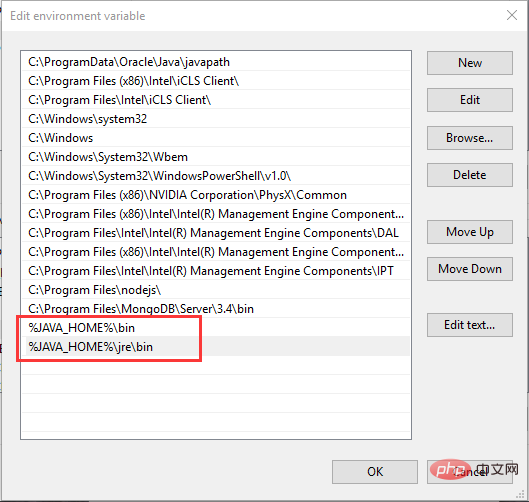
JAVA 입문 튜토리얼이 많이 있습니다. 누구나 배울 수 있습니다!
위 내용은 Java에서 환경 변수를 구성하는 방법의 상세 내용입니다. 자세한 내용은 PHP 중국어 웹사이트의 기타 관련 기사를 참조하세요!
성명:
본 글의 내용은 네티즌들의 자발적인 기여로 작성되었으며, 저작권은 원저작자에게 있습니다. 본 사이트는 이에 상응하는 법적 책임을 지지 않습니다. 표절이나 침해가 의심되는 콘텐츠를 발견한 경우 admin@php.cn으로 문의하세요.
이전 기사:자바 이름을 짓는 방법다음 기사:자바 이름을 짓는 방법

